简介:风向玫瑰图是一种用于展示风向数据分布的统计图表,广泛应用于气象学和风能领域。本案例介绍如何利用MATLAB编程语言编写的 wind_rose 程序,快速生成风电领域的风向玫瑰图。 wind_rose.m 脚本文件包含绘制风向玫瑰图的代码逻辑,通过导入风向和频率数据并利用MATLAB的绘图函数,可以创建直观表示风向频率或能量的图形。用户还可以进行数据预处理、参数调整和图形定制等高级功能,这对于风能资源分布分析和风场规划具有重要意义。 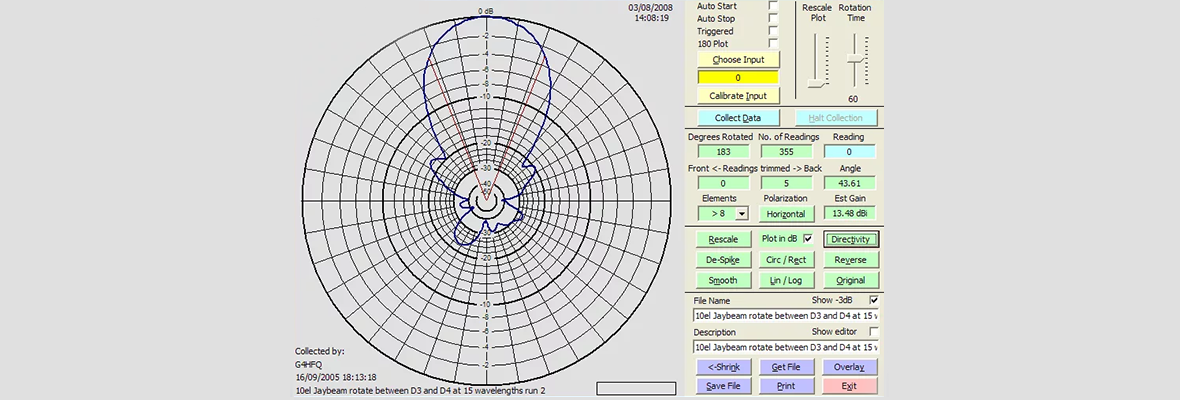
1. 风向玫瑰图的定义和应用领域
风向玫瑰图(Wind Rose Diagram),是一种用以表示一段时间内风向和风速分布的极坐标图。通过将风向划分为若干个扇区,并在每个扇区内用不同长度的线条或颜色来表示该方向风速出现的频率,这种图形工具能够直观展示风的流向和强弱趋势。
在气象学中,风向玫瑰图帮助气象学家分析风的模式和趋势,对天气预报和气候研究至关重要。环境科学领域则利用风向玫瑰图来评估空气污染的扩散路径和潜在影响。而在风电场规划中,风向玫瑰图能够揭示最有利的风力资源分布,优化风力发电机的布局。
本章接下来将细致探讨风向玫瑰图的基本概念、特征及其在不同领域的具体应用情况,为读者提供对这一工具全面的理解和认识。
2. wind_rose 程序及其在MATLAB中的实现
风向玫瑰图(Wind Rose)是用于展示风向分布情况的图表,它能够直观地反映出特定地点的风向频率和风速分布。 wind_rose 程序是一款强大的工具,可以生成详细的风向玫瑰图,并可与MATLAB结合,提供强大的数据分析和图形绘制功能。
2.1 wind_rose 程序概述
2.1.1 程序的功能与作用
wind_rose 程序是专为风向玫瑰图的绘制设计的,它提供了一系列功能来分析风向数据并生成相应的图形。程序的核心功能包括: - 风向频率分布的计算 - 风速的叠加显示 - 多种颜色和样式的图形定制 - 数据的导出功能
通过这些功能, wind_rose 可以帮助科研人员、气象学家以及风电工程师快速理解风向数据,并为风场规划和环境评估提供可视化支持。
2.1.2 wind_rose 与其他绘图工具的比较
与传统的绘图工具相比, wind_rose 具有如下优势: - 用户友好的界面和简洁的操作流程,使得非专业人士也能轻松上手。 - 内置多种统计和图形优化算法,保证了数据处理的准确性和图表的美观性。 - 支持与MATLAB等科学计算平台的无缝集成,便于进行复杂的数据分析和图形定制。
2.2 MATLAB环境下的 wind_rose 实现
2.2.1 MATLAB的基本功能与特点
MATLAB是一个集数值计算、可视化、编程于一身的高性能计算环境。它的特点包括: - 强大的矩阵运算能力,适合处理大规模数据集。 - 丰富的内置函数库,覆盖数据分析、信号处理、图像处理等多个领域。 - 高级的图形绘制能力,可以创建高质量、多样的图表。 - 开放的编程环境,支持用户自定义函数和工具箱。
2.2.2 wind_rose 程序在MATLAB中的安装和配置
在MATLAB中安装和配置 wind_rose 程序,首先需要下载相应的工具箱或者函数文件,并将其放置在MATLAB的搜索路径中。以下是基本的安装步骤:
- 从官方网站或其他可信来源下载
wind_rose工具箱。 - 打开MATLAB,选择“Home” > “Set Path”来打开“Set Path”对话框。
- 点击“Add Folder”并选择包含
wind_rose函数的文件夹。 - 点击“Save”保存路径设置,然后关闭对话框。
- 输入
addpath('your_path_to_wind_rose')来手动添加工具箱路径。 - 输入
wind_rose测试是否安装成功并可以调用程序。
一旦安装成功,用户可以通过调用 wind_rose 函数并传入相应的参数来创建风向玫瑰图。下面是一个简单的示例代码:
% 假设数据存储在变量 wind_directions 和 wind_speeds 中
wind_rose(wind_directions, wind_speeds);
此外, wind_rose 程序支持多种参数设置,用户可以通过修改这些参数来定制图形的外观和分析的功能。下面是一些常用的参数及其说明:
-
bins: 设置风向分类的区间数量。 -
speed_dirs: 为不同的风速区间指定不同的颜色和样式。 -
legend: 显示图例,用以区分不同的风速区间。
用户可以通过查阅 wind_rose 的官方文档来获取完整的参数列表和使用说明。
3. 风向玫瑰图数据需求和数据格式
3.1 数据需求概述
3.1.1 准确度和完整性的要求
在创建风向玫瑰图时,数据的准确度和完整性至关重要。风向玫瑰图的目的是为了可视化风的方向和速度分布情况,以便于科学家和工程师进行进一步的分析。如果数据中存在错误或缺失,这将直接影响图表的可靠性,可能导致错误的结论或决策。
准确的数据采集需依赖于良好的设备和技术,如风速计和风向标。它们必须定期校准,以确保数据的准确性。同时,数据完整性的检查也是必要的,比如检查时间序列数据是否存在断点,或者数据是否存在异常值,这些都需要通过数据清洗来保证。
3.1.2 数据采集和预处理的重要性
数据采集是获取风向玫瑰图所需数据的第一步。有效的数据采集应保证数据的连续性和覆盖性。例如,在气象观测中,通常需要每隔数秒至数分钟记录一次数据。在特定的研究或工业应用中,可能需要更高频率的数据收集。
预处理通常包括数据清洗、平滑、插值和归一化等步骤。数据清洗用于移除错误或不一致的数据点,平滑技术有助于消除数据中的噪声,插值可以填补数据集中的空白,而归一化则确保数据在统一的尺度上进行比较。
3.2 数据格式与数据结构
3.2.1 支持的数据文件类型
数据的格式决定了数据如何被存储和读取。在风向玫瑰图的上下文中,常见的数据格式有:
- CSV (逗号分隔值) 文件:这是一种通用格式,可以很容易地与各种软件工具一起使用。
- MATLAB专用格式:如
.mat文件,它可以直接被MATLAB读取,无需额外转换。 - 二进制格式:适合存储大量数据,因为它比文本格式紧凑。
- 网格数据格式:如NetCDF,常用于存储气象和地理空间数据。
每种格式有其优缺点,选择哪种格式取决于具体的应用需求和上下文。
3.2.2 数据读取、处理和转换方法
为了在MATLAB中读取和处理数据,我们通常使用以下命令:
% 读取CSV文件
data = readtable('data.csv');
% 读取MATLAB数据文件
load('data.mat');
% 读取二进制文件(需知道具体格式)
fid = fopen('data.bin', 'r');
data = fread(fid, inf, 'float');
fclose(fid);
% 读取NetCDF文件
nc = netcdf('data.nc');
data = ncread(nc, 'variable_name');
数据处理可能包括过滤、转换、分析等步骤。MATLAB提供了强大的数据处理工具箱,例如可以使用 filter 函数进行数据滤波,使用 datetime 函数处理时间数据。对于数据结构的转换,MATLAB中的 cell2mat 、 struct2array 等函数可以帮助实现。
在实际应用中,可能需要根据具体的数据格式和预处理需求,编写自定义的函数来处理数据。接下来,数据将被转换为适合绘图的格式,具体方法将在下一章节中详细介绍。
4. 使用MATLAB绘制风向玫瑰图的方法
4.1 MATLAB绘图基础
4.1.1 基本的绘图函数和命令
MATLAB 提供了强大的图形绘制功能,其基本的绘图命令包括 plot 、 bar 、 histogram 等。例如,使用 plot 函数可以绘制基本的二维图形,而 bar 函数可以创建柱状图。当涉及到风向玫瑰图时,我们通常会用到 compass 或者极坐标绘图的相关命令,如 polarplot 或者 rose ,以展示数据分布的方向性。
% 示例:使用 polarplot 绘制极坐标图
theta = 0:pi/10:2*pi;
r = sin(2*theta);
polarplot(theta, r)
在上述代码块中, theta 变量定义了角度,而 r 变量定义了半径,两者结合使用 polarplot 函数绘制出了一个简单的极坐标图。虽然这不是一个风向玫瑰图,但类似的逻辑和方法被用于绘制风向玫瑰图。
4.1.2 MATLAB图形用户界面(GUI)介绍
MATLAB 还提供了一个图形用户界面,即所谓的 GUI,通过这个界面用户可以直观地操作数据和图形。MATLAB 的 GUI 工具包含了一系列的设计元素,如按钮、文本框、滑块等,可以用来创建交互式应用。
在使用 GUI 绘制风向玫瑰图时,可以利用 App Designer 来设计包含绘图界面的应用。例如,创建一个带有数据输入框、绘制按钮和预览窗口的应用程序,用户输入数据后,点击按钮即可在预览窗口中看到风向玫瑰图。
4.2 风向玫瑰图绘制步骤详解
4.2.1 数据准备和格式转换
在绘制风向玫瑰图之前,首先需要准备和转换数据。风向玫瑰图需要风向和风速的数据,风向通常表示为方向角度,风速表示为数值大小。数据可以来源于不同的数据集,例如气象站的记录、风洞实验数据等。
假设我们有一组风向和风速数据,需要将其整理为适合绘图的格式。
% 风向数据(角度),风速数据(单位:m/s)
wind_directions = [270, 290, 250, 280, 300];
wind_speeds = [5, 3, 7, 4, 2];
% 将风向数据转换为极坐标形式(radians)
radians = deg2rad(wind_directions);
% 绘制前需要将风向数据归一化
radians_normalized = radians - mean(radians);
4.2.2 绘图命令的使用和参数设置
在数据准备好之后,接下来就可以使用 MATLAB 的绘图命令来创建风向玫瑰图。MATLAB 提供了 polarhistogram 函数来绘制极坐标直方图,这与风向玫瑰图有相似之处。通过调整参数,我们可以定制图形的外观,如扇区的数量、颜色等。
% 使用 polarhistogram 函数绘制风向玫瑰图
polarhistogram(radians, 'BinLimits', [0, 2*pi], 'BinWidth', pi/8, 'Normalization', 'probability', 'EdgeColor', 'none');
% 为图形添加标题和轴标签
title('风向玫瑰图');
在上述代码中, 'BinLimits' 参数设置了直方图的范围, 'BinWidth' 设置了每个扇区的宽度, 'Normalization' 参数用于归一化数据以便显示概率分布。通过这些参数的设置,我们可以控制风向玫瑰图的外观和展示的细节。
4.2.3 图形的样式和颜色定制
为了使风向玫瑰图更加直观和美观,可以通过添加更多的参数来自定义图形的样式和颜色。例如,我们可以设置扇区的颜色渐变,以表示不同的风速大小。
% 自定义风速颜色映射
cmap = cool; % 使用冷色系作为颜色映射
c = cmap(256*(wind_speeds-min(wind_speeds))/max(wind_speeds)); % 归一化风速到颜色映射
% 绘制风向玫瑰图,并应用颜色映射
polarhistogram(radians, 'BinLimits', [0, 2*pi], 'BinWidth', pi/8, 'Normalization', 'probability', 'EdgeColor', 'none', 'FaceColor', 'flat', 'FaceAlpha', 0.7, 'FaceLighting', 'gouraud');
colormap(cmap);
colorbar; % 显示颜色条
在上述代码块中, 'FaceColor' 参数设置了每个扇区的颜色为统一的单色,并通过 'FaceAlpha' 设置了透明度。 colormap 函数和颜色条( colorbar )则用来显示颜色映射的效果。
在本节中,我们通过详细的操作步骤和参数设置,深入了解了如何使用 MATLAB 绘制风向玫瑰图。从基础的绘图函数开始,到数据的准备和格式转换,再到绘图命令的使用和图形的样式定制,每一步都体现了 MATLAB 在数据可视化方面的强大功能。通过这些方法,即使是没有丰富编程经验的用户也能创建出专业级别的风向玫瑰图。
5. 风向玫瑰图的高级功能和定制选项
5.1 高级功能介绍
风向玫瑰图作为数据分析和视觉化工具,其高级功能能让我们深入理解数据背后的模式和趋势。理解这些功能,对于从事环境科学、气象学以及能源行业的人来说至关重要。
5.1.1 数据分类和分层显示
在风向玫瑰图中实现数据的分类和分层显示可以让我们根据不同的参数(比如风速或风频)对数据进行分组。这有助于我们在复杂数据集中快速识别主要趋势和异常值。
代码示例 (MATLAB):
% 假设我们已经有一个风向和风速的数据集
% 下面的代码展示了如何根据风速对数据进行分类并绘制分层风向玫瑰图
speed_classes = [***]; % 定义风速分类边界
% 计算每个分类区间的数据点数量
hist_data = zeros(1, length(speed_classes));
for i = 1:length(speed_classes)-1
hist_data(i) = sum(between(wind_speed, speed_classes(i), speed_classes(i+1)));
end
hist_data(end) = sum(wind_speed > speed_classes(end)); % 处理大于最大边界的情况
% 使用wind_rose函数绘制分层风向玫瑰图
rose HANDLE = wind_rose(wind_dir, hist_data, 'Normalization', 'none', 'ClassNames', speed_classes);
逻辑分析 : - 首先,我们定义了风速的分类边界。 - 然后,我们计算了每个分类区间的数据点数量,这是分层玫瑰图的基础。 - 最后,我们使用 wind_rose 函数绘制了分层风向玫瑰图,注意在这里我们设置了 'Normalization' 参数为 'none' ,因为数据已经被分层处理。
5.1.2 不同风速区间的展示和分析
在分析风向玫瑰图时,风速区间的选择对于理解风力资源的潜力至关重要。不同风速区间的风资源在能源开发中有不同的应用价值。
表格展示 :
| 风速区间(km/h) | 风能潜力评价 | |----------------|--------------| | 0 - 5 | 微风 | | 5 - 10 | 轻风 | | 10 - 15 | 中风 | | 15 - 20 | 强风 | | 20+ | 大风 |
通过风速区间的分析,可以为风力发电机的选型、风场的布局及维护提供重要参考。
5.2 定制选项与个性化设置
为了提高风向玫瑰图的可读性和分析效率,我们可以根据需求定制图表,并添加个性化的设置。
5.2.1 图例、标题和注释的添加
添加图例、标题和注释可以帮助读者更好地理解风向玫瑰图所表示的信息。
代码示例 (MATLAB):
% 继续之前的代码示例
set(rose_HANDLE, 'Title', '风速分层风向玫瑰图'); % 添加标题
set(rose_HANDLE, 'LegendLocation', 'EastOutside'); % 设置图例位置在外部
逻辑分析 : - 使用 set 函数添加图表的标题和图例位置。设置标题可以清楚地说明图表表示的内容,而图例位置的调整可以优化图表的布局。
5.2.2 图形界面的交互式操作
MATLAB提供了一套丰富的图形界面操作功能,允许用户通过交互式界面调整风向玫瑰图的视觉参数。
mermaid流程图展示 :
flowchart LR
A[启动MATLAB] --> B[载入风向玫瑰图]
B --> C{是否需要调整参数}
C -->|是| D[使用GUI进行调整]
D --> E[保存或导出图表]
C -->|否| E
E --> F[结束]
在MATLAB的图形用户界面中,用户可以方便地更改图表的颜色、标签和样式,并实时预览更改效果。这种交互性大大提高了数据可视化的灵活性和效率。
总结 :
在本章节中,我们详细探讨了风向玫瑰图的高级功能和定制选项,包括数据分类与分层显示、风速区间展示和分析,以及如何添加图例、标题和注释,并通过交互式界面进行参数调整。这些功能和选项极大地增强了图表的表达能力,使其成为更为强大的分析工具。在下一章节中,我们将深入了解风能资源分布分析以及风场规划的重要性,以及风向玫瑰图在这一领域的实际应用。
6. 风能资源分布分析与风场规划的重要性
风能作为可持续的清洁能源,在全球能源结构中的比重日益增加。风场的规划和建设是风电事业发展的关键环节,而风能资源分布的准确分析则是风场规划的基础。
6.1 风能资源分布分析
6.1.1 分析方法与评估标准
风能资源的分布分析主要依赖于长期的风速和风向观测数据。通过统计分析这些数据,可以确定某个区域内风能资源的丰富程度。常见的分析方法包括:
- 风速频率分布图:通过累积频率曲线,评估风速分布的特征和规律。
- 风功率密度计算:使用风速数据计算出风功率密度,作为衡量风能资源潜力的标准之一。
- 风玫瑰图分析:基于风向数据,可以绘制风向玫瑰图以直观展示风向分布和频率。
评估标准方面,通常考虑:
- 风速:风速的大小直接决定了风能的可利用性。一般而言,平均风速越高,风能资源越丰富。
- 风功率密度:反映单位面积风力发电机组可获取的功率,是评估风能资源的重要指标。
- 风资源的稳定性与季节性:稳定且季节变化不大的风资源更有利于风能发电。
6.1.2 资源分布对于风电开发的影响
风能资源的分布特征对于风电开发具有决定性影响。风资源丰富的区域可成为风电场的理想选址,从而降低单位发电成本。风资源评估不仅影响风电场的初始投资决策,还对整个风电场的运营和维护产生深远影响。
例如,在高风速区域,选择大容量的风力涡轮机可以更高效地转换风能为电能,而风速较低的区域则可能需要考虑安装更多的风力涡轮机以提高发电量。
6.2 风场规划的关键考虑因素
风场规划需要考虑多种因素,其中地形、气候条件和环境限制是最重要的三个维度。
6.2.1 地形、气候条件和环境限制
- 地形:不同的地形对风流有不同的影响。例如,山脊上风速较高,可以产生更多的风能,但同时可能增加风力涡轮机的安装和维护成本。
- 气候条件:长期的极端天气情况,如台风、暴风雪等,会对风力涡轮机的安全和效率造成影响。
- 环境限制:风力发电项目可能面临来自环保组织和当地社区的反对,保护野生动植物和维护自然景观的要求也可能成为限制因素。
6.2.2 风向玫瑰图在风场规划中的应用实例
风向玫瑰图在风场规划中的应用表现在对风向频率和风速的直观展示上。以下是一个简化的实例,说明如何应用风向玫瑰图进行风场规划:
- 收集特定区域的风向风速历史数据。
- 利用
wind_rose程序绘制风向玫瑰图。 - 分析风玫瑰图来确定主导风向和平均风速。
- 根据风向玫瑰图选择风场位置,优先选择风力资源丰富且地形适宜的区域。
- 规划风力涡轮机的位置和数量,使得可以最大化地捕获风能并确保涡轮机之间不会相互遮挡。
通过以上步骤,风场规划者可以科学地评估区域内的风能潜力,提高风场的经济效益和环境适应性。在实际应用中,风向玫瑰图的使用还可以结合地理信息系统(GIS)等高级工具进行更复杂的分析和决策支持。
简介:风向玫瑰图是一种用于展示风向数据分布的统计图表,广泛应用于气象学和风能领域。本案例介绍如何利用MATLAB编程语言编写的 wind_rose 程序,快速生成风电领域的风向玫瑰图。 wind_rose.m 脚本文件包含绘制风向玫瑰图的代码逻辑,通过导入风向和频率数据并利用MATLAB的绘图函数,可以创建直观表示风向频率或能量的图形。用户还可以进行数据预处理、参数调整和图形定制等高级功能,这对于风能资源分布分析和风场规划具有重要意义。
























 819
819

 被折叠的 条评论
为什么被折叠?
被折叠的 条评论
为什么被折叠?








